Oprava nefunguje bod obnovení ve Windows 10
Různé / / November 28, 2021
Obnovení systému nefunguje ve Windows 10 je velmi častým problémem, se kterým se uživatelé tu a tam setkávají. Nefunkční obnovení systému lze rozdělit do následujících dvou kategorií: obnovení systému nemůže vytvořit bod obnovení a obnovení systému se nezdaří a nelze obnovit váš počítač.
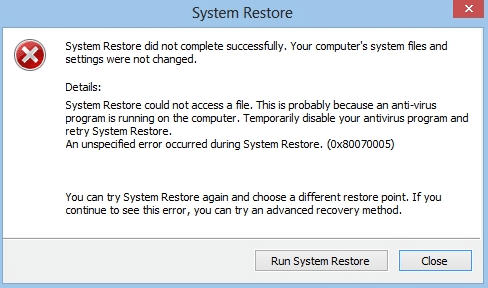
Neexistuje žádný konkrétní důvod, proč obnovení systému přestalo nečekaně fungovat, ale máme několik kroků pro řešení problémů, které by určitě fungovaly Opravit problém Bod obnovení nefunguje ve Windows 10.
Může se také objevit následující chybová zpráva, kterou lze opravit pomocí níže uvedených kroků pro řešení problémů:
- Obnovení systému se nezdařilo.
- Systém Windows nemůže v tomto počítači najít bitovou kopii systému.
- Během Obnovení systému došlo k nespecifikované chybě. (0x80070005)
- Obnovení systému nebylo úspěšně dokončeno. Systémové soubory a nastavení vašeho počítače se nezměnily.
- Obnovení systému se nepodařilo extrahovat původní kopii adresáře z bodu obnovení.
- Obnovení systému v tomto systému zřejmě nefunguje správně. (0x80042302)
- Na stránce vlastností došlo k neočekávané chybě. (0x8100202)
- Obnovení systému zaznamenalo chybu. Zkuste znovu spustit nástroj Obnovení systému. (0x81000203)
- Obnovení systému nebylo úspěšně dokončeno. Během obnovení systému dojde k neočekávané chybě. (0x8000ffff)
- Chyba 0x800423F3: Zapisovatel zaznamenal přechodnou chybu. Pokud je proces zálohování opakován, chyba se nemusí opakovat.
- Nelze obnovit systém, soubor nebo adresář je poškozený a nečitelný (0x80070570)
Poznámka: To také opravuje, že Obnovení systému je zakázáno zprávou správce systému.
Pokud je funkce Obnovení systému zašedlá nebo karta Obnovení systému chybí, nebo pokud se zobrazí Obnovení systému, je zakázáno zprávou správce systému, tento příspěvek vám pomůže vyřešit problém ve vašem Windows 10/8/7 počítač.
Než budete pokračovat v tomto příspěvku, nezapomeňte to zkusit spusťte obnovení systému z nouzového režimu. Pokud chcete spustit počítač do nouzového režimu, tento příspěvek vám pomůže: 5 způsobů, jak spustit počítač v nouzovém režimu
Obsah
- Oprava nefunguje bod obnovení ve Windows 10
- Metoda 1: Spusťte nástroj CHKDSK a nástroj Kontrola systémových souborů
- Metoda 2: Povolte obnovení systému
- Metoda 3: Povolte obnovení systému z Editoru registru
- Metoda 4: Dočasně vypněte antivirus
- Metoda 5: Proveďte čisté spuštění
- Metoda 6: Spusťte DISM (obsluha a správa obrazu nasazení)
- Metoda 7: Zkontrolujte, zda jsou spuštěny služby Obnovení systému
- Metoda 8: Oprava Instalace systému Windows 10
Oprava nefunguje bod obnovení ve Windows 10
Metoda 1: Spusťte nástroj CHKDSK a nástroj Kontrola systémových souborů
1. Stiskněte klávesu Windows + X a poté vyberte Příkazový řádek (Admin).

2. Zadejte následující příkaz do cmd a stiskněte Enter:
chkdsk C: /f /r /x
sfc /scannow
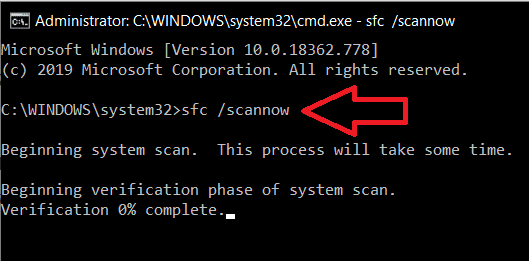
Poznámka: Nahraďte C: písmenem jednotky, na které chcete spustit Check Disk. Také ve výše uvedeném příkazu C: je jednotka, na které chceme spustit kontrolní disk, /f znamená příznak, který chkdsk opravňuje všechny související chyby s jednotkou, /r nechá chkdsk vyhledat chybné sektory a provést obnovu a /x dá pokyn kontrolnímu disku, aby před zahájením procesu odpojil jednotku.
3. Počkejte, až příkaz dokončí kontrolu chyb na disku, a poté restartujte počítač.
Metoda 2: Povolte obnovení systému
1. Stiskněte klávesu Windows + R a poté zadejte „gpedit.msc“ a stisknutím klávesy Enter otevřete editor zásad skupiny.

2. Nyní přejděte na následující:
Konfigurace počítače>Šablony pro správu>Systém>Obnovení systému
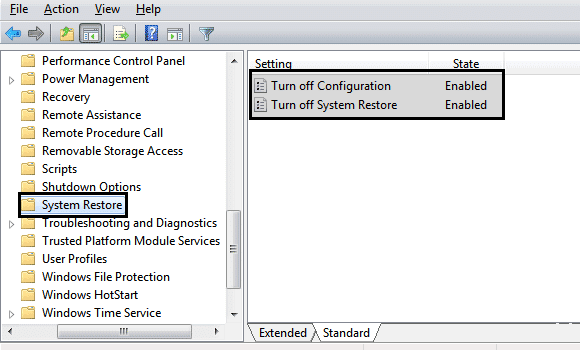
Poznámka:Zde nainstalujte gpedit.msc
3. Soubor Vypněte Konfigurace a Vypněte nastavení Obnovení systému na Není nakonfigurováno.
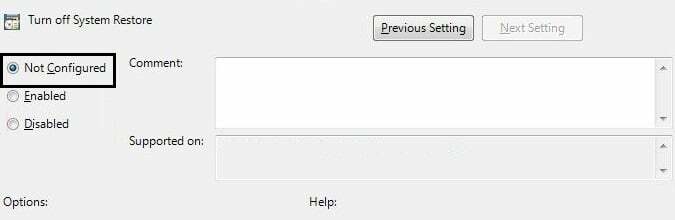
4. Dále klikněte pravým tlačítkem Tento počítač nebo můj počítač a vyberte Vlastnosti.

5. Nyní vyberte Ochrana systému z levého panelu.
6. Ujistěte se, že Místní disk (C:) (systém) je vybráno a klikněte na Konfigurovat.

7. Šek "Zapnout ochranu systému" a nastavte alespoň 5 až 10 GB v části Využití místa na disku.
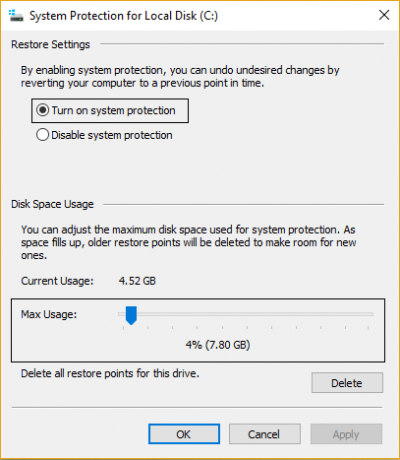
8. Klikněte Aplikovat a pak restartujte počítač aplikovat změny.
Metoda 3: Povolte obnovení systému z Editoru registru
1. lis klávesa Windows + R, potom zadejte regedit a stisknutím klávesy Enter otevřete editor registru.

2. Dále přejděte na následující klávesy:
HKEY_LOCAL_MACHINE\SYSTEM\ControlSet001\Services\Vss\Diag\SystemRestore.
HKEY_LOCAL_MACHINE\SOFTWARE\Microsoft\Windows NT\CurrentVersion\SystemRestore.
3. Smažte hodnotu DisableConfig a Zakázat SR.
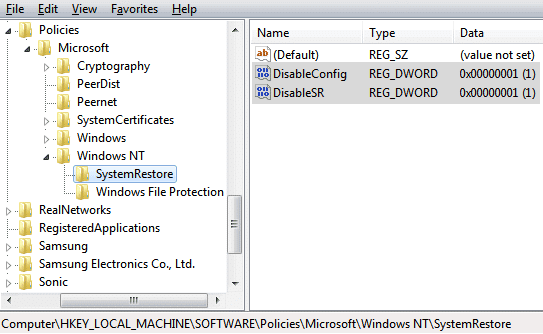
4. Restartujte počítač a zjistěte, zda můžete Opravit problém Bod obnovení nefunguje ve Windows 10.
Metoda 4: Dočasně vypněte antivirus
1. Klepněte pravým tlačítkem myši na Ikona antivirového programu ze systémové lišty a vyberte Zakázat.

2. Dále vyberte časové okno pro které Antivirus zůstane vypnutý.

Poznámka: Zvolte co nejmenší možnou dobu, například 15 minut nebo 30 minut.
3. Po dokončení zkuste znovu spustit nástroj Obnovení systému a zkontrolujte, zda je to možné Opravit problém Bod obnovení nefunguje ve Windows 10.
Metoda 5: Proveďte čisté spuštění
1. Stiskněte klávesu Windows + R a zadejte „msconfig“ a stisknutím klávesy Enter otevřete konfiguraci systému.

2. V části Obecná nastavení zaškrtněte Selektivní spuštění ale zrušte zaškrtnutí Načíst spuštění položky v něm.

3. Dále vyberte Karta Služby a zaškrtnutí Skrýt všechny Microsoft a poté klikněte Vypnout vše.

4. Klikněte OK a restartujte počítač.
Metoda 6: Spusťte DISM (Obsluha a správa obrazu nasazení)
1. Stiskněte klávesu Windows + X a vyberte Příkazový řádek (Admin).

2. Zadejte následující příkaz do cmd a po každém stiskněte Enter:
Dism /Online /Cleanup-Image /CheckHealth. Dism /Online /Cleanup-Image /ScanHealth. Dism /Online /Cleanup-Image /RestoreHealth

3. Nechte spustit příkaz DISM a počkejte na jeho dokončení.
4. Pokud výše uvedený příkaz nefunguje, zkuste následující:
Dism /Image: C:\offline /Cleanup-Image /RestoreHealth /Zdroj: c:\test\mount\windows. Dism /Online /Cleanup-Image /RestoreHealth /Zdroj: c:\test\mount\windows /LimitAccess
Poznámka: Nahraďte C:\RepairSource\Windows svým zdrojem opravy (instalační nebo obnovovací disk systému Windows).
5. Restartujte počítač, abyste uložili změny a zjistili, zda je to možné Oprava nefunguje bod obnovení ve Windows 10.
Metoda 7: Zkontrolujte, zda jsou spuštěny služby Obnovení systému
1. Stiskněte klávesu Windows + R a zadejte „services.msc“ a stisknutím klávesy Enter otevřete Služby.

2. Najděte následující služby: Stínová kopie svazku, Plánovač úloh, Služba poskytovatele stínové kopie softwaru společnosti Microsoft a Služba Obnovení systému.
3. Poklepejte na každou z výše uvedených služeb a nastavte typ spouštění na Automatický.
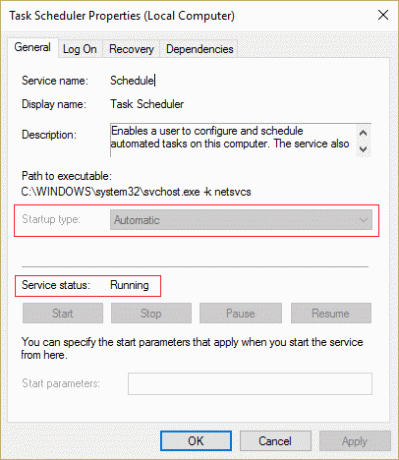
4. Ujistěte se, že stav výše uvedené služby je nastaven na Běh.
5. Klikněte OK, následován Aplikovata poté restartujte počítač.
Metoda 8: Oprava Instalace systému Windows 10
Tato metoda je poslední možností, protože pokud nic nefunguje, tato metoda jistě opraví všechny problémy s vaším počítačem. Opravná instalace pouze používá místní upgrade k opravě problémů se systémem bez odstranění uživatelských dat přítomných v systému. Sledujte tedy tento článek a uvidíte Jak opravit Snadno nainstalovat Windows 10.

A je to; úspěšně jste Oprava nefunguje bod obnovení ve Windows 10, ale pokud máte stále nějaké dotazy týkající se tohoto příspěvku, neváhejte se jich zeptat v sekci komentářů.



